autocad 2014安装说明
cad2014安装图文教程
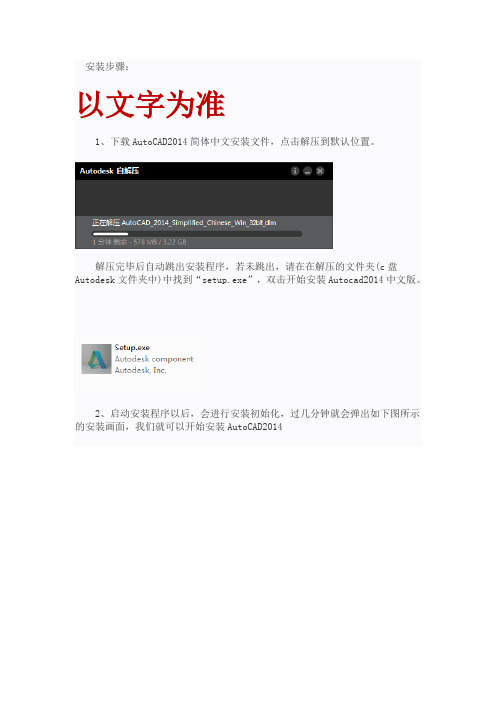
安装步骤:以文字为准1、下载AutoCAD2014简体中文安装文件,点击解压到默认位置。
解压完毕后自动跳出安装程序,若未跳出,请在在解压的文件夹(c盘Autodesk文件夹中)中找到“setup.exe”,双击开始安装Autocad2014中文版。
2、启动安装程序以后,会进行安装初始化,过几分钟就会弹出如下图所示的安装画面,我们就可以开始安装AutoCAD20143、接受许可协议4、选择许可证类型并输入产品信息,输入序列号及产品密匙(序列号:111-11111111 产品密匙:001F1)5、自定义安装路径并选择配置文件注意:安装配置文件保持默认即可不要更改,安装路径则可自行选择(建议将c改成d,其他不要动)6、开始安装AutoCAD2014,注意这一步的安装时间较长。
7、点击完成后桌面上会有三个图标,点击“AutoCAD 2014 - 简体中文(Simplified Chinese)”打开程序。
8、初始化后会出现,Autodesk许可对话框“Autodesk 许可”对话框,选择激活选项,如图所示:注意:若点击激活后出现序列号无效,则x掉此页面再次点击一下激活。
(最好断网重试)下图的申请号,可以用CTRL+C来复制。
9、现在我们要用到给您分享的AutoCAD2014注册机,将其下载下来,右击,以管理员身份运行注册机,点patch ,然后将申请码粘贴在第一个空格里,然后点Generate得到激活码!复制它注意打开的注册机要与您的操作系统的位数对应。
10、然后到之前cad激活的那个页面,点我具有Autodesk提供的激活码情面的圆圈,将激活码粘贴进去。
激活AutoCAD2014,粘贴激活码的时候,只需要选中第一个输入框,然后粘贴即可。
所有的激活码会自动填充。
激活AutoCAD2014完成,若出现未激活的页面,右上角x掉,回到第8步重新来一次就行了。
这样AutoCAD2014就安装完成了。
AutoCAD2014“珊瑚の海”精简优化版安装教程
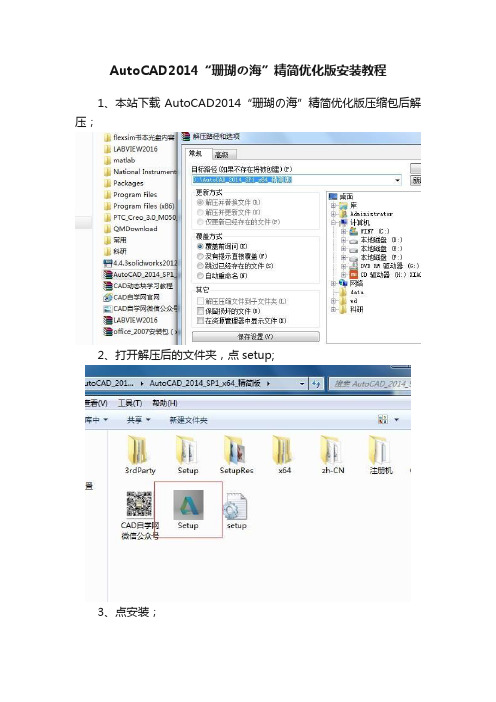
AutoCAD2014“珊瑚の海”精简优化版安装教程
1、本站下载AutoCAD2014“珊瑚の海”精简优化版压缩包后解压;
2、打开解压后的文件夹,点setup;
3、点安装;
4、输入序列号:800-00000000,产品密钥:001F1,下一步;
5、选择安装路径后点击安装;
6、正在安装;
7、安装完成;
8、点桌面自动生成的AutoCAD2014快捷启动图标,启动软件;
9、勾选Autodesk隐私申明,点我同意;
10、点激活,如果弹出什么许可证书吊销,点“是”即可;
11、如果出现序列号无效,被他人使用,点关闭,再从新点激活;
12、选择我具有autodesk提供的激活码;
13、打开注册机文件夹,选中注册机,右击选择管理员身份运行;
14、复制申请号到request中,点patch,出现successsfully patched,点确定;
注:这里复制,粘贴使用Ctrl+c,ctrl+v快捷键,复制前需要清空request中原有的paste request here。
15、点generate生成激活码,复制activiation中的激活码到我具有autodesk提供的激活码,点下一步;
注:这里复制,粘贴使用Ctrl+c,ctrl+v快捷键
16、激活完成。
END。
auto cad2014安装教程
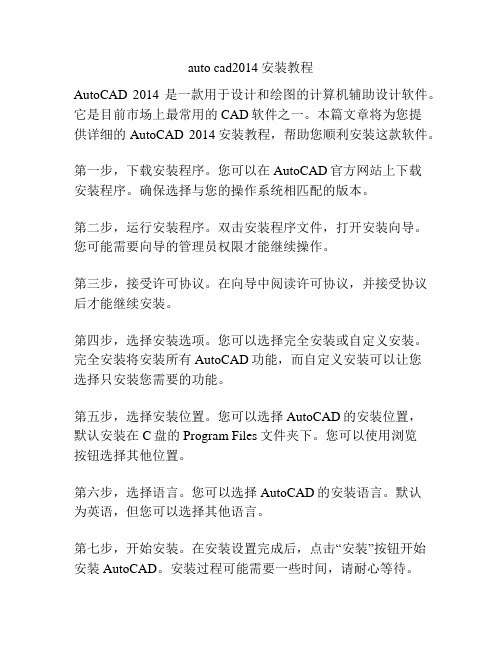
auto cad2014安装教程AutoCAD 2014是一款用于设计和绘图的计算机辅助设计软件。
它是目前市场上最常用的CAD软件之一。
本篇文章将为您提供详细的AutoCAD 2014安装教程,帮助您顺利安装这款软件。
第一步,下载安装程序。
您可以在AutoCAD官方网站上下载安装程序。
确保选择与您的操作系统相匹配的版本。
第二步,运行安装程序。
双击安装程序文件,打开安装向导。
您可能需要向导的管理员权限才能继续操作。
第三步,接受许可协议。
在向导中阅读许可协议,并接受协议后才能继续安装。
第四步,选择安装选项。
您可以选择完全安装或自定义安装。
完全安装将安装所有AutoCAD功能,而自定义安装可以让您选择只安装您需要的功能。
第五步,选择安装位置。
您可以选择AutoCAD的安装位置,默认安装在C盘的Program Files文件夹下。
您可以使用浏览按钮选择其他位置。
第六步,选择语言。
您可以选择AutoCAD的安装语言。
默认为英语,但您可以选择其他语言。
第七步,开始安装。
在安装设置完成后,点击“安装”按钮开始安装AutoCAD。
安装过程可能需要一些时间,请耐心等待。
第八步,注册和激活。
安装完成后,您需要注册和激活AutoCAD。
打开AutoCAD,按照提示输入您的产品密钥,并完成激活过程。
第九步,更新和补丁。
一旦您成功安装和激活了AutoCAD,建议您立即检查更新和安装最新的补丁。
这有助于确保软件的稳定性和安全性。
第十步,配置个性化设置。
打开AutoCAD后,您可以根据个人偏好配置软件的各种设置,如界面语言、单位、绘图样式等。
总结:以上是一个简单的AutoCAD 2014安装教程。
希望这些步骤能够帮助您顺利安装这款软件。
如有任何问题,请参考AutoCAD的官方帮助文档或联系AutoCAD技术支持。
祝您使用愉快!。
Autocad2014下载地址、安装方法、破解方法

•
2、阅读一切好书如同和过去最杰出的 人谈话 。11:5 1:5911: 51:5911 :513/2 3/2022 11:51:59 AM
•
3、越是没有本领的就越加自命不凡。 22.3.23 11:51:5 911:51 Mar-22 23-Mar-22
•
4、越是无能的人,越喜欢挑剔别人的 错儿。 11:51:5 911:51: 5911:5 1Wednesday, March 23, 2022
63
进入网盘后,勾选【这里】 64
点【下载】
65
点云管家软件,我把它下到了桌面。点 【下载】68这个就是下载的【云管家软件】。双击打开, 准备安装
69
点【快速安装】
70
安装完成,点完链接后。你会进入界面,【这里】说明你已经成功注册了
59下面正式介绍如何用网盘下载文件.先把我给你的网址复 制,然后把【这个网址】选中,把我给你的下载网址粘贴过
60
来.键入【Enter】,进入下载页。
点【保存至网盘】
61
保存至全部文件即可,点
22
第三步: 破解 软件。主 要介绍注册机的 使用。
双击桌面上的【autocad2014快捷方式】,打开 autocad2014.
23
出现下面的界面后,选择【激活】。
24
如果以前没有安装过CAD,不会
出现这个【移植对话框】。
25
如果以前安装过CAD,会出现如
图所示的【移植对话框】,想移
植,点【确认】。不想移植,点
【取消】
此后,autocad要初始化1分钟左右。
26
初始化完成后,出现下面的对话框。
27
勾选【同意】,点击【我同意】。
AutoCAD Electrical 2014安装说明

7、点击注册机界面上的Mem Patch(即破解),此时会看到successfully patched(成功破解)。
8、复ቤተ መጻሕፍቲ ባይዱ请求码(request code)到注册机并点击generate(生成)。
9、现在就可以复制激活码到AutoCAD的激活界面,并点击下一步。
这样就完成Autodesk产品的注册了。
说明:可能有些杀毒软件会认为注册机是病毒,请允许运行或添加信任
操作步骤:
1、安装Autodesk AutoCAD Electrical 2014
2、使用序列号666-69696969、667-98989898、400-45454545、066-6666666 产品密钥225F1
3、安装完成后,重启Autodesk产品
4、在激活前:
-先断开网络(可以拔出网线或禁用网卡),这一步只是为了避免在线检查。这时会告诉你需要联网,点击关闭并重新点击激活。
-点击激活,此时会在线检查,立即点击关闭,并重新点击激活。
5、选择“我已经从Autodesk取得激活码”。
6、在激活的界面上,启动XFORCE Keygen 32bits 或 64bits 版本。
注意:在使用Windows7或Windows8时,必须确认你是以管理员身份运行注册机,同时关闭UAC(用户账号控制)。
auto CAD 2014 安装激活详细步骤

AUTO CAD 2014 安装详细步骤
1.下载成功后首要要断开网络。
2.点开安装包安装,安装非常容易
3.
4.
5.输入序列号:666-69696969,产品密钥:001F1;
6.
7.
8.
9.
10.完成安装之后,重新启动CAD2014;
11.
12.
13.
14.然后出现了“我具有autodesk提代的激活码”;
15.选中,第一个选项,我具有激活码;启动注册机,你是32位系统就启动32位的注册
机,64位系统就启动64位的注册机;
16.打开注册机之后,将激活页面的申请号,复制粘贴至Request中,记得删除原有的提
示字符,然后,点击,Generate,算出激活码,并点击Patch予以确认(这是必须的:否则将提示激活码不正确);最后,复制Activation中的激活码,粘贴(组合键:Ctrl + V)至界面“输入激活码”栏中,点击“下一步”即大功告成顺利激活!(此处可能会遭到系统安全软件拦截,请放行)
17.
18.完全
19.
20.
21.
OK。
AutoCAD 2014中文版安装教程及2014版注册机注册成正版教程完美整理版

AutoCAD 2014中文版注册机。
包括了CAD2014 32位和64位注册机,下载对应版本进行注册CAD2014注册机下载之后,按照下面的教程说明注册即可。
1、安装Autodesk AutoCAD 2014简体中文版,先启动安装AutoDesk AutoCAD 2014,安装程序开始后会先解压安装程序,请确保磁盘空间足够多;初始化进行中点击安装选着我接收2、选着单机,输入序列号:666-69696969,产品密钥:001F1;下一步。
默认安装C盘,建议安装D盘,将正在安装中正在安装中安装完成,点击完成即可。
3.完成安装之后,重新启动CAD2014;首次初始化中4.CAD2014第一次启动初始化之后,点击确定我同意相关声明协议后,进入软件许可激活页面,点击,激活;5.软件点击激活之后,会跳转至此,提示序列号无效,点击,关闭,若无此页,可能跳转至下列页面,选中,第二个选项:我具有AUTODESK提供的激活码,进入下一步;拦请点击放行或信任,记住注册机的版本必须与版本一致,方可安装成功。
即都是2014或2010或2008.rate,算出激活码,并点击Patch予以确认(这是必须的:否则将提示激活码不正确),会显示;最后,复制(组合键:Ctrl + C)Activation中的激活码,粘贴(组合键:Ctrl + V)至界面“输入激活码”栏中,点击“下一步”即大功告成顺利激活!(此处可能会遭到系统安全软件拦截,请放行), 以上操作无误之后,软件会提示,你已成功激活,8.表示你已拥有一个完全注册的CAD2014产品,快开始体验吧PS.转角湾_咖啡友情提醒您:CAD2014简体中文版软件-32-32位:/s/1nt3BABZCAD2014注册机-64位:/s/1c03nXni天正电气2014版:/s/1nIYvG天正建筑8.5版:/s/1sjEYL1V。
Autocad2014【cad2014】简体中文官方免费安装图文教程、破解注册方法
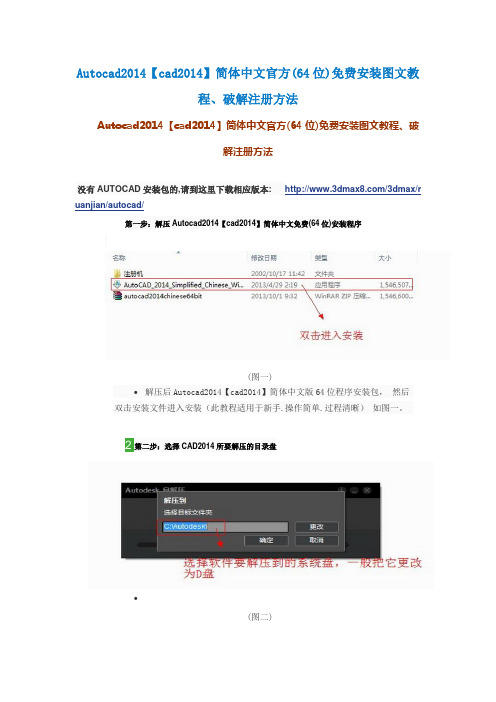
Autocad2014【cad2014】简体中文官方(64位)免费安装图文教程、破解注册方法Autocad2014【cad2014】简体中文官方(64位)免费安装图文教程、破解注册方法没有AUTOCAD安装包的,请到这里下载相应版本: /3dmax/r uanjian/autocad/第一步:解压Autocad2014【cad2014】简体中文免费(64位)安装程序(图一)•解压后Autocad2014【cad2014】简体中文版64位程序安装包,然后双击安装文件进入安装(此教程适用于新手.操作简单.过程清晰)如图一。
2第二步:选择CAD2014所要解压的目录盘•(图二)•建议安装在D盘点击“更改”可以选择目录盘当然也可以就安装在C 盘,我们这里就解压到C:\Autodesk\ 如图二。
3第三步:正式进入CAD2014 64位中文版的安装•(图三)•点击安装进入下一步如图三。
4第四步:CAD2014 许可协议的设置•(图四)•在协议界面中,我看在国家或地区中选择CHINA,然后认真阅读一下协议,看完协议过后,选择右下角的“我同意”勾选框,最后点击下一步按钮。
如图四。
5第五步:CAD2014 产品信息的设置与输入•(图五)•在产品信息的输入界面,我们在产品语言这一栏中选择“中文(简体)”,许可类型这里我们选择单机,产品信息这里就很重要了,要输入序列号和产品密钥。
这个我们从注册机中来获取,详细看下一步操作。
如图五。
6第六步:找到注册机并打开•(图六)•在我们下载的CAD文件中找到注册机这个文件夹打开“安装说明TXT”文档如图六。
7第七步:在安装说明里面找到“安装序列号”和“密匙”•(图七)•图中序列号有3个任选其一就可以了如图七。
8第八步:输入“序列号”和“密匙”•(图八)•把“序列号”和“密匙”粘贴复制到我的产品信息里面。
然后点击下一步如图八。
9第九步:CAD的插件和它的安装目录•(图九)cad2014【Autocad2014】注册机下载界面语言:简体中文版软件大小:301 KB运行环境:Win2003,WinXP,Win2000,Win9X,Win7运行支持:32位/ 64位安装说明:1. 启动安装Autodesk AutoCAD 20142. 输入安装序列号:666-69696969, 667-98989898, 400-454545453. 输入密匙:001F14. 完成安装.32位系统请运行:xf-adsk32.exe注册机。
- 1、下载文档前请自行甄别文档内容的完整性,平台不提供额外的编辑、内容补充、找答案等附加服务。
- 2、"仅部分预览"的文档,不可在线预览部分如存在完整性等问题,可反馈申请退款(可完整预览的文档不适用该条件!)。
- 3、如文档侵犯您的权益,请联系客服反馈,我们会尽快为您处理(人工客服工作时间:9:00-18:30)。
软件介绍:
autocad2014破解版是美国Autodesk公司开发的自动计算机辅助设计软件,用于二维绘图、详细绘制、设计文档和基本三维设计。
软件拥有良好的用户界面,通过交互菜单或命令行方式便可以进行各种操作,设计出非常有创意的产品。
cad2014版本新功能对文件格式与命令行进行了增强,并新增了点云支持和地理位置,同时加强了绘图增强,注释增强,外部参照增强等,是目前国际上广为流行的绘图工具。
autocad2014官方简体中文版系统需求:
操作系统:windows xp3以上,win7,win8。
处理器:
Windows XP:Intel Pentium4或AMD Athlon双核1.6GHz
Windows7和Windows8:Intel Pentium4或AMD Athlon双核3.0GHz
浏览器:Internet Explorer7.0或更高版本
内存:2GB RAM(建议使用4GB)
NET Framework:.NET Framework 4.0版本以上
autocad2014破解版安装及注册激活图解:
1、下载解压得到exe文件,再打开自解压到任意文件夹,如c:\autodesk;
2、解压后,稍后出现autocad2014的界面,选择“中文简体”,再选择“在此计算机上安装”;
3、国家或地区选择china,并且“我接受”,再点击下一步;
4、许可类型选择“单机”,产品信息输入序列号,系列号可输入666-69696969、667-98989898、400-454 5454
5、066-66666666等,产品密码为001F1;
5、安装路径一般不变,为:C:\Program Files\Autodesk\;
6、等待autocad2014安装完成;
7、在激活前,需要这样做:(二选一)
-断开网络(可以拔出网线或用防火墙断开),这一步只是为了避免在线检查。
这时会告诉你需要联网,点击关闭并重新点击激活。
(小编选择此项,直接拔出网线够简单)
-点击激活,此时会在线检查,立即点击关闭,并重新点击激活。
8、选择桌面上的“AutoCAD2014简体中文”,打开软件;
9、点击“我同意”后,选择“激活”,再点击“关闭”,最后再点击“激活”;
10、然后出现了“我具有autodesk提代的激活码”;
11、打开软件包中注册机,点击“patch”,弹出“successfully patched”即成功破解;
12、再复制申请号到注册机的“request”框中,点击“generate”即可得到激活码;
13、输入激活码到软件中,点击下一步即可成功激活autocad2014。
计算机硬件工程师维修技能(2007)
1.由于CPU的工作频率非常高,因此CPU在工作时会发出很多热量,使CPU温度升高到100℃以上,以至于影响CPU正常运行。
2.硬盘的数据线根据硬盘接口不同,可以分为40根IDE排线、80根IDE排线和SATA 线等。
3.显卡的接口主要有两种:AGP接口和PCI-E接口,其中PCI-E接口的传送率更高。
显卡的输出接口主要有VGA接口、DVI接口等,其中液晶显示器主要采用DVI接口。
4.声卡主要有2.1声道声卡、5.1声道声卡、6.1声道声卡和7.1声道声卡等,声卡的接口一般为PCI接口。
5.目前电脑的声卡一般都集成在主板上,采用集成声卡,如果要增强声音的功能,需要配一个独立声卡。
6.目前网卡一般为10/100Mbps网卡。
由于宽带网的普及,网卡已经成为普通用户电脑的标配,因此很多主板都集成网卡
7.电源的作用是将220V交流电转换为电脑中使用的5V、12V、3.3V直流电。
电源性能的好坏,直接影响电脑各个设备工作的稳定性。
8.目前主流的双核处理器电源一般输出功率为350W,主板供电接头为24针,
9.双核心处理器是在一个处理器基板上整合了两个功能、性能相同的处理器核心,即将两个物理处理器核心整合入一个内核中。
10.虚拟化技术可以让一台物理计算机虚拟出若干个虚拟的系统,这些虚拟系统能使用同样的资源独立工作。
11.英特尔的“Vanderpool(面向个人电脑)”技术、“Silvervale(面向服务器)”技术12.Core2Duo(酷睿2)主要采用Conroe核心和Merom核心,采用65nm制造工艺,采用LGA775接口,二级缓存为4MB,且共享二级缓存,具有1066MHz前端总线,具有先进的电源管理功能。
13.由于电脑的配件种类较多,而且每种配件又有不同的型号、规格和品牌,主要有:CPU与芯片组的搭配问题、内存与主板的搭配问题、显卡与主板的搭配问题、电源与主板的搭配问题、CPU风扇与CPU的搭配问题等
14.
所属系列
Core duo四核
双核
pentium双核
电脑Vista最低要求
处理器800mhz以上双核
内存容量1G ddr2
显卡Svga支持directX9.0显存128M显存位宽128bit最好选择PCI-E X16接口的独立显卡
硬盘80G以上7200rpm缓2M SATA接口
主板提供独立的PCI-E X16插槽(注意:PCI-E X1和PCI-E X4总线显卡插槽的主板不适合搭配中端以上独立显卡)等。
